老主板如何安裝Win11?老主板安裝Win11教程
更新日期:2023-09-22 07:58:42
來(lái)源:系統(tǒng)之家
微軟即將推出win11正式版,但是據(jù)說(shuō)微軟此次對(duì)于老電腦、老設(shè)備非常不友好,很多使用老主板的用戶就在擔(dān)心自己還能升級(jí)使用win11系統(tǒng)嗎?不用擔(dān)心,看看自己有沒(méi)有tpm芯片就可以了。

方法一:
1、如果我們的主板支持tpm2.0芯片的話,可以直接在win10中升級(jí)安裝。
2、首先點(diǎn)擊左下角開(kāi)始菜單,進(jìn)入系統(tǒng)“設(shè)置”。
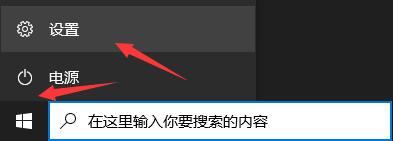
3、在設(shè)置界面中可以找到“更新和安全”,點(diǎn)擊進(jìn)入。
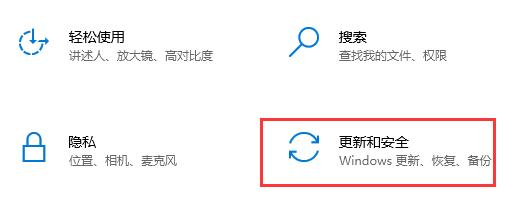
4、進(jìn)入后,在左邊欄中使用滾輪下滑,找到“windows預(yù)覽體驗(yàn)計(jì)劃”。
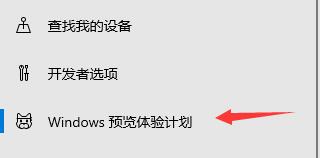
5、然后選擇加入預(yù)覽體驗(yàn)計(jì)劃,并選擇“Dev渠道”。
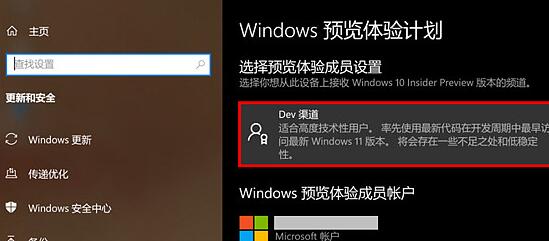
6、接著回到左邊欄,進(jìn)入“windows更新”,就可以開(kāi)始更新win11了。
7、下載完成后系統(tǒng)會(huì)自動(dòng)安裝,安裝完成后重啟電腦,就可以使用win11了。
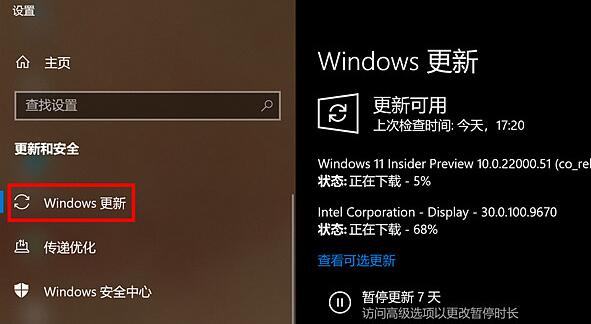
方法二:
1、如果我們的電腦沒(méi)有tpm芯片,那么就只能跳過(guò)系統(tǒng)檢測(cè)了。
2、下載本站的系統(tǒng),根據(jù)安裝教程進(jìn)行安裝就可以自動(dòng)跳過(guò)檢測(cè)。
以上就是老主板如何win11安裝教程。
- monterey12.1正式版無(wú)法檢測(cè)更新詳情0次
- zui13更新計(jì)劃詳細(xì)介紹0次
- 優(yōu)麒麟u盤(pán)安裝詳細(xì)教程0次
- 優(yōu)麒麟和銀河麒麟?yún)^(qū)別詳細(xì)介紹0次
- monterey屏幕鏡像使用教程0次
- monterey關(guān)閉sip教程0次
- 優(yōu)麒麟操作系統(tǒng)詳細(xì)評(píng)測(cè)0次
- monterey支持多設(shè)備互動(dòng)嗎詳情0次
- 優(yōu)麒麟中文設(shè)置教程0次
- monterey和bigsur區(qū)別詳細(xì)介紹0次
周
月











